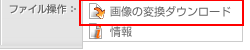
画像の変換とダウンロード
画像及びラスタライズが行われたファイル形式にのみ適用されるダウンロードです。ActiveAssets内のオリジナル画像を元にTIFF, JPEG,またはPNGの新しい画像を作成し、これをダウンロードします。
画像の変換とダウンロードには以下の様な特徴があります:
元が大きいサイズの画像でも、ファイル形式及びサイズの変更により、簡単に確認用の当たり画像またはWeb用の画像を作成可能
一回のセッションにおける単一または複数画像の変換とダウンロード
Note: 複数画像の変換ダウンロードは、圧縮形式のみ有効です。
PDFのページ単位での変換とダウンロード
あらかじめ変換を行っておき、ダウンロードは後で行うことも可能
埋め込みICCプロファイルは、元ファイルがTIFFで変換ファイルもTIFFの時のみ保持されます。その他のファイル形式及び、TIFFファイルの別ファイル形式への変換では保持されません。
ビューエリアで変換ダウンロードする画像を単数または複数クリック選択します。
Note: フォルダは選択できません。
ビューエリアコントロールのファイル操作メニューから画像の変換ダウンロードを選択します。
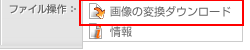
画像の変換とダウンロードページが開きます。
【単一画像の場合】

【複数画像の場合】
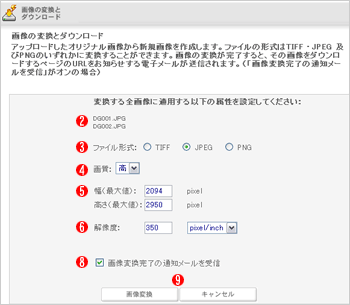
 画像サムネール: 単一画像の場合に表示されます。PDFページの場合は、対象ページのみ表示されます。
画像サムネール: 単一画像の場合に表示されます。PDFページの場合は、対象ページのみ表示されます。
 ファイル名: 単一画像の場合は、リネームが可能です。複数画像の場合は、ファイル名がリストされます。
ファイル名: 単一画像の場合は、リネームが可能です。複数画像の場合は、ファイル名がリストされます。
Note: 拡張子はファイル形式に応じて付加されます。
 ファイル形式:変換後の画像ファイル形式をTIFF/JPEG/PNGから選択します。
ファイル形式:変換後の画像ファイル形式をTIFF/JPEG/PNGから選択します。
 画質:JPEGに変換する際のファイルの画質を、高/中/低から選択します。
画質:JPEGに変換する際のファイルの画質を、高/中/低から選択します。
Note: 画質のオプションはJPEG画像形式にのみ有効です。
 寸法オプション: 変換後の画像寸法を入力します。複数画像の場合、縦横比を保持し、幅あるいは高さの長い方の辺に合わせて変換されます。
寸法オプション: 変換後の画像寸法を入力します。複数画像の場合、縦横比を保持し、幅あるいは高さの長い方の辺に合わせて変換されます。
 ドキュメントサイズオプション: 変換後の物理的な画像サイズ(単一画像のみ設定可)、及び解像度を入力します。
ドキュメントサイズオプション: 変換後の物理的な画像サイズ(単一画像のみ設定可)、及び解像度を入力します。
 その他のオプション:
その他のオプション:
縦横比を固定:画像の縦横比を保持します。変更する場合はチェックを外します。
画像の再サンプル: 画像寸法を変更する場合、まず 画像の再サンプルチェックボックスをチェックします。
 画像の変換完了の通知メールを送信:変換終了後サーバより送信される通知メールが不要な場合、チェックをクリアします。
画像の変換完了の通知メールを送信:変換終了後サーバより送信される通知メールが不要な場合、チェックをクリアします。
 画像の変換/キャンセルボタン
画像の変換/キャンセルボタン
ファイル名フィールドに新規ファイルの名前を入力します。
ファイル形式ラジオボタンでファイルのフォーマットをTIFF, JPEG, PNGから選択します。
JPEG画像を生成する場合、 画質プルダウンメニューからファイルの画質(高/中/低)を選択します。
画像寸法を変更する場合、まず 画像の再サンプルチェックボックスをチェックします。
Note: 再サンプルオプションを選択すると、ドキュメントサイズ(inch/cm)と解像度を別々に設定することができます。
Note: 画像寸法を変更せずに物理的な画像サイズを変更する場合、画像の再サンプルチェックボックスのチェックを外します。画像寸法と縦横比を固定のチェックボックスがグレーアウトします。これは、縦と横の解像度が別々に設定されない様にするためです。
オリジナル画像の縦横の比率を保ちたい場合、[縦横比を固定]チェックボックスをチェックします。そうでない場合は、チェックを外します。
画像寸法はピクセルまたはパーセント単位で、物理的画像サイズはインチまたはセンチメートル単位で、解像度はpixel/inchまたはpixel/cmで、変更の必要なフィールドにそれぞれの数値を入力します。
Note: ひとつのフィールドの値を変更すると、対応する他のフィールドの値も更新されます。
Note: 様々な単位に変更することにより、微小な丸め誤差が出ることがあります。
画像の変換完了時に、ダウンロードサイトのURLを通知する電子メールが必要でない場合は、画像変換完了の通知メールを送信のチェックを外します。
画像変換ボタンをクリックして、変換処理を進めます。または、キャンセルボタンをクリックして処理をキャンセルし、ライブラリに戻ります。
画像のダウンロードページが表示されます。
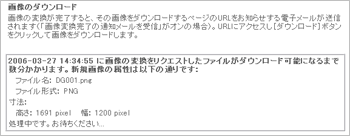
処理中です。お待ちください...がダウンロード ボタンに変わったら変換処理が完了です。画像変換完了の通知メールが送信されます。
Note: 画像の変換完了の通知メールを送信が有効な場合。

ダウンロードボタンをクリックするか通知メール内のURLにアクセスすると、ファイルのダウンロードダイアログボックスが開くので、保存をクリックします。複数画像の場合は、以下のファイル名でZIP圧縮されたフォルダがダウンロードされます。
AA-conv-hhmmss.zip
Note: Macintoshでは、自動的にブラウザ指定のダウンロードフォルダにダウンロードを開始します。
アセットのオーナー以外がダウンロードした場合は、オーナーに通知メールが送信されます。
埋め込みICCプロファイルは、元ファイルがTIFFで変換ファイルもTIFFの時のみ保持されます。その他のファイル形式及び、TIFFファイルの別ファイルへの変換では保持されません。
画像の変換とダウンロードに関しては、次の場合にエラー画面が表示されます。OKをクリックしてライブラリに戻り、別アセットの再選択など必要な操作を行ってください。
アイテムを選択せずに画像の変換ダウンロードを選択した場合:
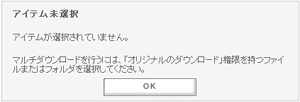
ダウンロードする画像に低/高解像度画像への変換またはフルアクセス可の権限が無い場合:
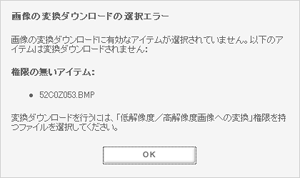
フォルダを選択して画像の変換ダウンロードを選択した場合:
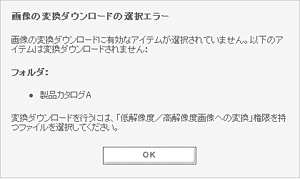
非画像ファイルを選択して画像の変換ダウンロードを選択した場合:
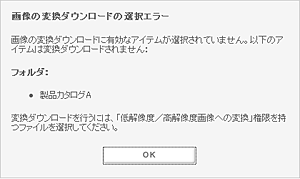
画像の変換ダウンロードが有効なアセットと無効なアセットを含む複数アセットを選択し、ダウンロードボタンをクリックした場合:
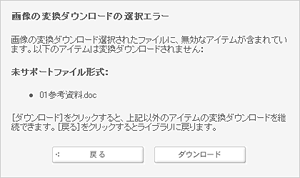
引き続きダウンロードボタンをクリックすると、有効なアセットのみ変換ダウンロードすることができます。